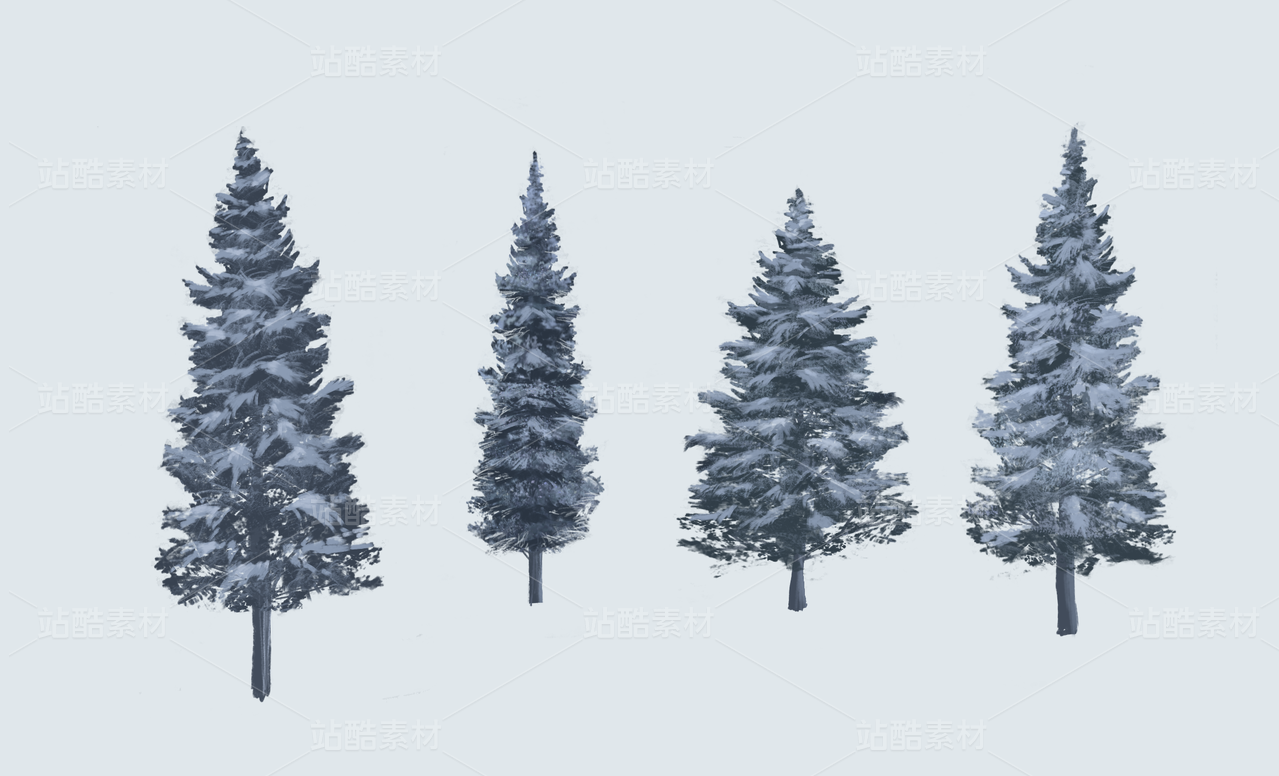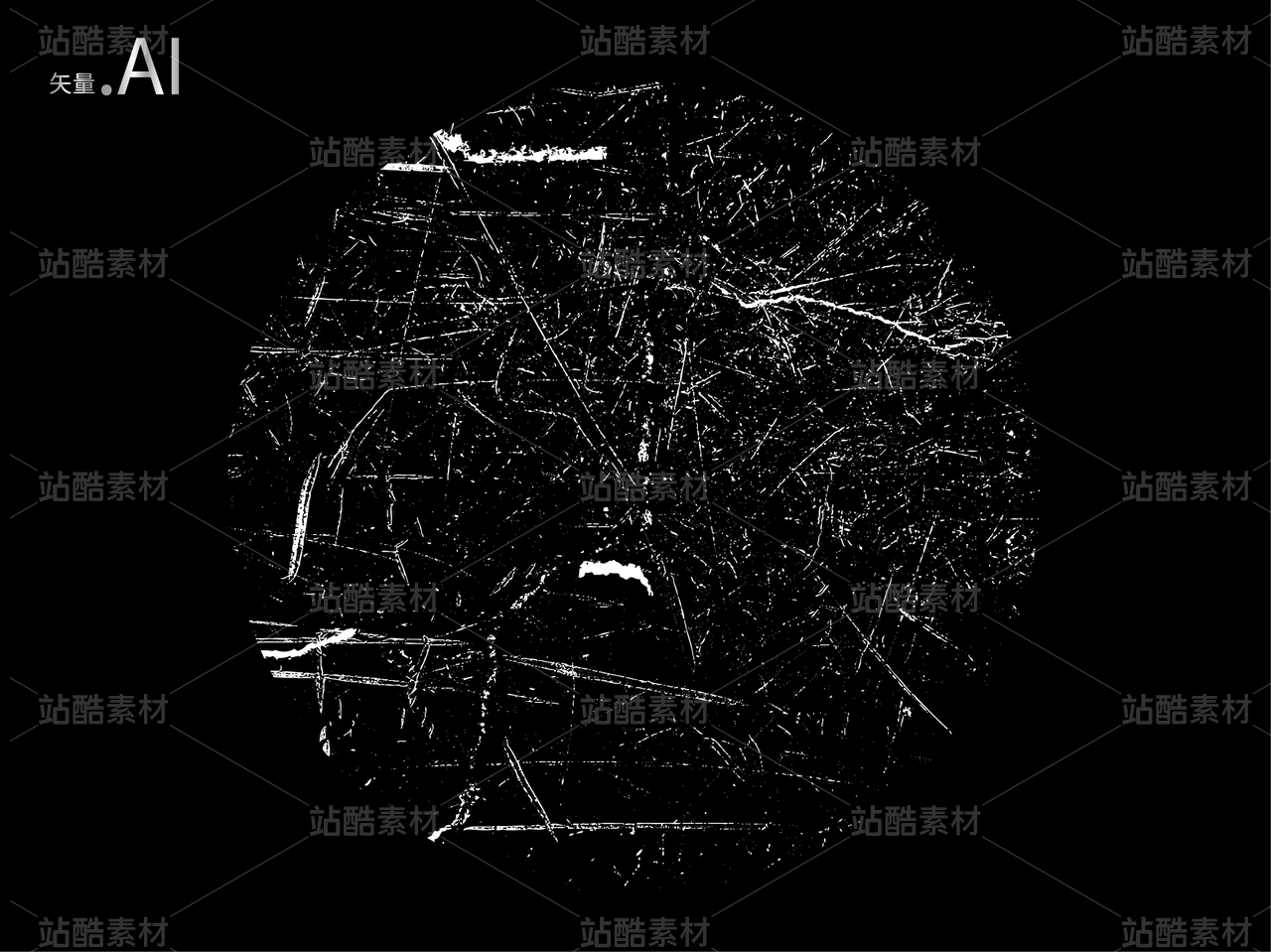用Anime Studio做动画(第一期)
Anime Studio Pro 是专业人士制作2D动画的专业软件。我会以官方给出的原版教程(官方的教程总是最全面、最准确的)作为范本和基础,加入自己的理解和其他软件的使用经验来介绍。
Anime Studio Pro 是专业人士制作2D动画的专业软件。它提供了多种高级动画工具和特效来加速工作流程。用2D技术实现了以前只有用3D软件才能实现的骨骼绑定的功能。在二维动画业界,尤其是欧美市场Anime Studio Pro的地位还是非常高的,像《海洋之歌》等非常优秀的动画作品均来自这款软件的制作。

(来自影片截图)
作为一款2D动画软件,里面有很多很人性化的功能,在这款软件中你能看到平面设计软件Photoshop的图层、蒙版、路径,也能看到三维软件中的骨骼与摄像机设置,还能看到Ae,Flash的逐帧动画制作方式等等。
由于我也刚刚开始学习Anime Studio,发现国内网站相关的教程和资料很少,所以只能一点点看着官网给的tutorial和YouTube的视频学。所以,想写个基础的教程,帮那些想了解这款软件的朋友们。我会以官方给出的原版教程(官方的教程总是最全面、最准确的)作为范本和基础,加入自己的理解和其他软件的使用经验来介绍,尽量在对关键词保留中英两种语言,方便大家后续的学习。
Anime Studio到底哪里好?
1. 智能骨骼系统:加入了在三维软件中的骨骼系统,方便制作角色动画。并且智能骨骼(Smart Bone)也让动画的变化十分方便(如下图中的Headturn骨骼就相当于一个控制器)。
2. 摄像机的引入:实现了二维软件中不常有的摄像机功能,甚至可以直接导入.obj的三维模型。上升一个维度可以简化很多工作。
3. 动力学和粒子系统:粒子系统的加入让一些视觉特效和自然现象(风云雨雪等)的制作变得简单起来,仿照物理学世界中的运动规律制作动画。
4. 丰富的预设:方便学习和参考。
5. 导入语音文件实现口型同步:这个就很方便了,极大地减轻了制作动画的负担。
6. 还有更多在不断更新中。
这一期我们不具体讲软件操作,而是看看拿到一个新的软件,我们该如何去“玩”它。如果你曾经有Adobe全家桶的食(使)用经历,那么这个软件入门会很快的。
首先,我们要明确一个认知:同类软件万变不离其宗。只要是影视动画软件你一定能发现他们的共性。举个例子,无论是Anime、AE、Final Cut、会声会影、iMovie、3ds Max……乃至你手机App的视频编辑软件,它们总会有一个时间轴(或是类似时间轴的模块)。这是由视频的本质所决定的,视频的播放是以时间生成的图像序列,你看到的连续画面实则为单幅画面的连续的播放,这就引出了“帧”的概念。这也就是时间轴存在的必要性。
所以,当你接触到一个新的软件的时候,先找找哪些东西是自己熟悉的。既然他们外表是相似的,必然在功能上也具有相似性,这就大大简化了初期入门的时间。
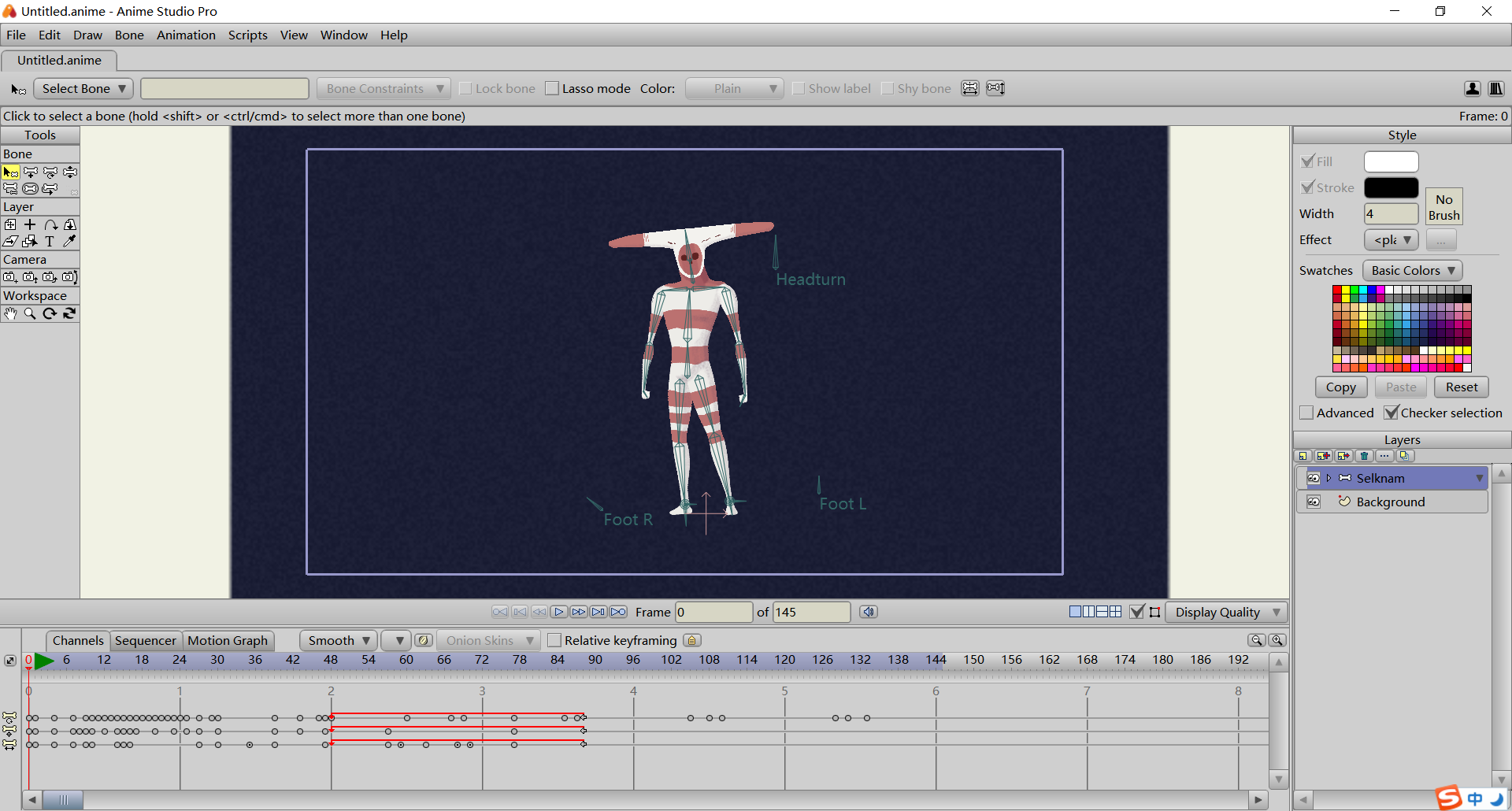
软件界面
我们来初步看一下Anime Studio Pro 11的工作界面。因为官方没有给出汉化版本,网上的汉化也多少存在不准确或者有bug的情况,再加上经常在国外的网站搜资料,所以直接就直接保留了英文界面。= =希望大家不要被英文界面吓到。
左侧是Tools(工具面板)。工具栏中的工具会随着选择的不同图层而产生变化。如图所示,当前选中的是骨骼图层,工具栏中就会出现Bone(骨骼)的工具。
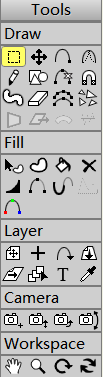
工具面板
中间是主要的视区。中间的框就是可视区域(框外的东西就看不到了)。在这个视区中可以浏览动画内容,操控骨骼等。
右侧上半部分是Style(样式)面板。样式面板是设置颜色、线条宽度、填充效果和其它属性(如投影、羽化、渐变等效果)控制你的矢量图形外表的地方。

样式面板
右侧下半部分是Layer(图层)面板。虽然正如大家看到的那样这个Photoshop的图层没什么区别似的,但它不仅仅局限于图像层,还包括骨骼、粒子、声音等层。由此可见,Anime这个软件还是一个“层”处理软件,以至于把骨骼这样的工具也用图层的形式封装了起来。
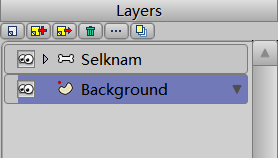
图层面板
底部是Timeline(时间轴)面板。时间轴面板用于控制当前时间,以及控制物体的关键帧。Anime还是应用了最广泛接受的关键帧动画(Keyframe Animation)的模式,所以使用过其他影视软件的朋友应该对K帧并不陌生。

时间轴面板
接下来,我们转到上方的菜单栏。大多数软件都有的File(文件)、Edit(编辑)这先不介绍了,基础功能都在此。

菜单栏
Draw(绘图)、Bone(骨骼)、Animation(动画)、s cripts(脚本)可以看出Anime软件中几个核心的模块和工作流程,即绘制图像、绑定骨骼、制作逐帧动画、利用脚本生成特效(动画再加工)。这里先着重说一下s cripts(脚本)。用过Ae的人一定知道可以为动画添加表达式,说白了就是用代码来控制生成动画,比如很多人知道的wiggle()表达式。在Ae中,一些人编写好的表达式然后再封装成面板给你使用,就有了脚本(比如Duik)。Anime中的脚本也是一样,它提供了一些预设(preset)供用户使用,比如摄像机运动、图像效果、粒子效果等。你可以从别的地方下载写好的脚本导入使用,有兴趣的话也可以自己几行代码。(注:Ae中的脚本语言是基于Javas cript脚本语言,Anime是基于Lua脚本语言)
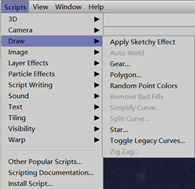
脚本菜单栏
至于后面的Help(帮助),相信很多软件都有,但点开的人很少。在此我强烈建议大家点开看看。Anime在本地提供了非常详细的教程(我看到的最好地官方图文教程)。点开Tutorial会链接到一个PDF。在PDF中提供了每个工具的使用方法,最值得夸的有三点:第一,在关键操作位置提供了视频或动画,点开就可以播放;第二,在易出错的地方会有tips并且如果出现了一个上文或下文提到的新概念,会提供一个超链接,直接跳转到相关页面;第三,在软件安装目录下附带了教程的工程素材,这样就可以跟着教程一步步做了。与此同时,Anime还提供了官方制作的动画案例,可以打开学习。我读过很多文字版的教程,中文英文都有,Anime的教程语言上最大的特点是偏口语化,像是一个老师在告诉你如何去做。语言精练,关键部分有重点标识,方便阅读。如果你的英文不错,在中文教程很少的情况下,强烈建议去看。
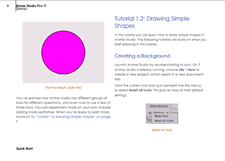
官方PDF教程
最后,这个软件还处在发展和更新的时期(不像Adobe已经进入了更新的平稳期了,目前更多的是优化),所以每个新版本发布都会有很多实用的功能。换一个角度来说,在相对老的版本上可能找不到我们在其他软件中常用的功能。目前的最新版本是Moho Pro 12。对!你没看错!它改名字了……在Pro 12中最大的方便之处是加入了贝塞尔角点(Bezier Handles)。没错,这个已经在绘图软件中广泛使用的东西在第12个版本才加入。(以前的版本也是用锚点画图,调节起来没有贝塞尔方便,但也可以接受)。我现在使用的是Pro 11,主体功能都有,入门的话完全是够的。
P.S.:这个软件对中文支持非常不好,安装目录不能存在任何中文字符,包括缓存目录等,所以安装时要注意。平时使用的时候也尽量用英文命名,保存在英文目录下。= =有时候用中文会有“奇妙的错误”。如果你的电脑C盘这个目录下:C:\Users的用户名是中文的话,软件很有可能会不能导出(因为导出时会调用这个文件夹下的文件),所以如果你的用户名是中文的话去网上百度如何将它改成英文。